Cocoonでは、ウィジェットを表示したくないページなどがある場合、簡単に設定する事が可能です。
Cocoonオリジナルウィジェットに限らず、WordPress標準ウィジェットも同様にすべてのウィジェットで制御出来、とても便利です。
ウィジェット表示設定
非表示にしたいページがあるウィジェットを開き「表示設定」
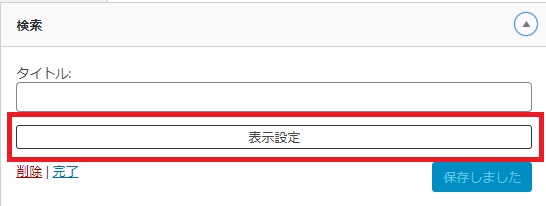
表示したいページが少ない場合
「チェック・入力したページで表示」を選択。
非表示にしたいページが少ない場合
「チェック・入力したページで非表示」を選択。
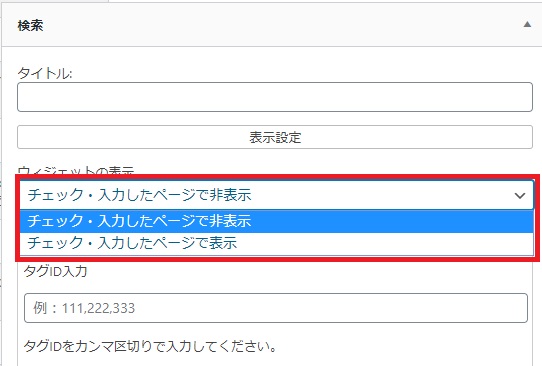
表示・非表示にしたページを設定
以下の単位に設定可能です。
- カテゴリー単位
- ページ単位
- 著者単位
- 投稿単位(1記事ずつ指定)
- 固定ぺージ単位(1記事ずつ指定)
- タグ単位
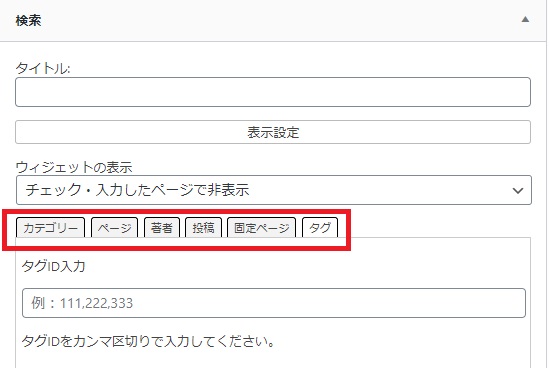
ページ単位
以下の単位に設定可能です。
- トップページのみ
- 投稿(投稿記事すべて)
- 固定ページ(固定ページすべて)
- カテゴリー一覧
- タグ一覧
- 著者一覧
- アーカイブ一覧
- 検索結果一覧
- 404ページ一覧
- AMPページ

投稿・固定ページ単位
いずれも記事のユニークIDを設定します。
複数の場合は半角のカンマ(,)区切りで設定。
記事IDの調べ方
パーマリンク設定で記事IDをセットしている場合は、
記事アドレスの数字部分になります。
記事IDをURLに含めていない場合は、以下の方法で調べます。
対象の記事の「編集」の上にカーソルを載せます。

ブラウザの下にIDが表示されます。
post=XXXX の数字部分がユニークIDです。

サンプル画像であれば 16726
タグ単位
ユニークIDを設定します。
複数の場合は半角のカンマ(,)区切りで設定。
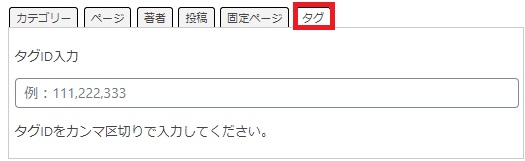
タグIDの調べ方
「投稿」→「タグ」を開きます。
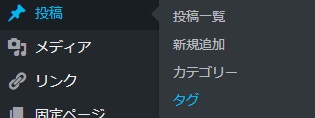
対象の記事の「タグ」の上にカーソルを載せます。
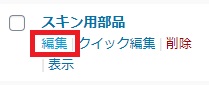
ブラウザの下にIDが表示されます。
tag_ID=XXXX の数字部分がユニークIDです。

サンプル画像であれば 25



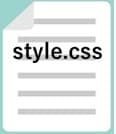

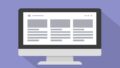
コメント